Sigil로 전자책 따라 하기
Sigil에서 전자책을 편집하는 공간은 화면 가운데 편집창(아래 그림의 빨간 테두리)입니다. 이곳은 HTML 언어를 알아야 작성할 수 있기 때문에 Sigil은 편집툴을 연결해서 사용할 수 있게 합니다.
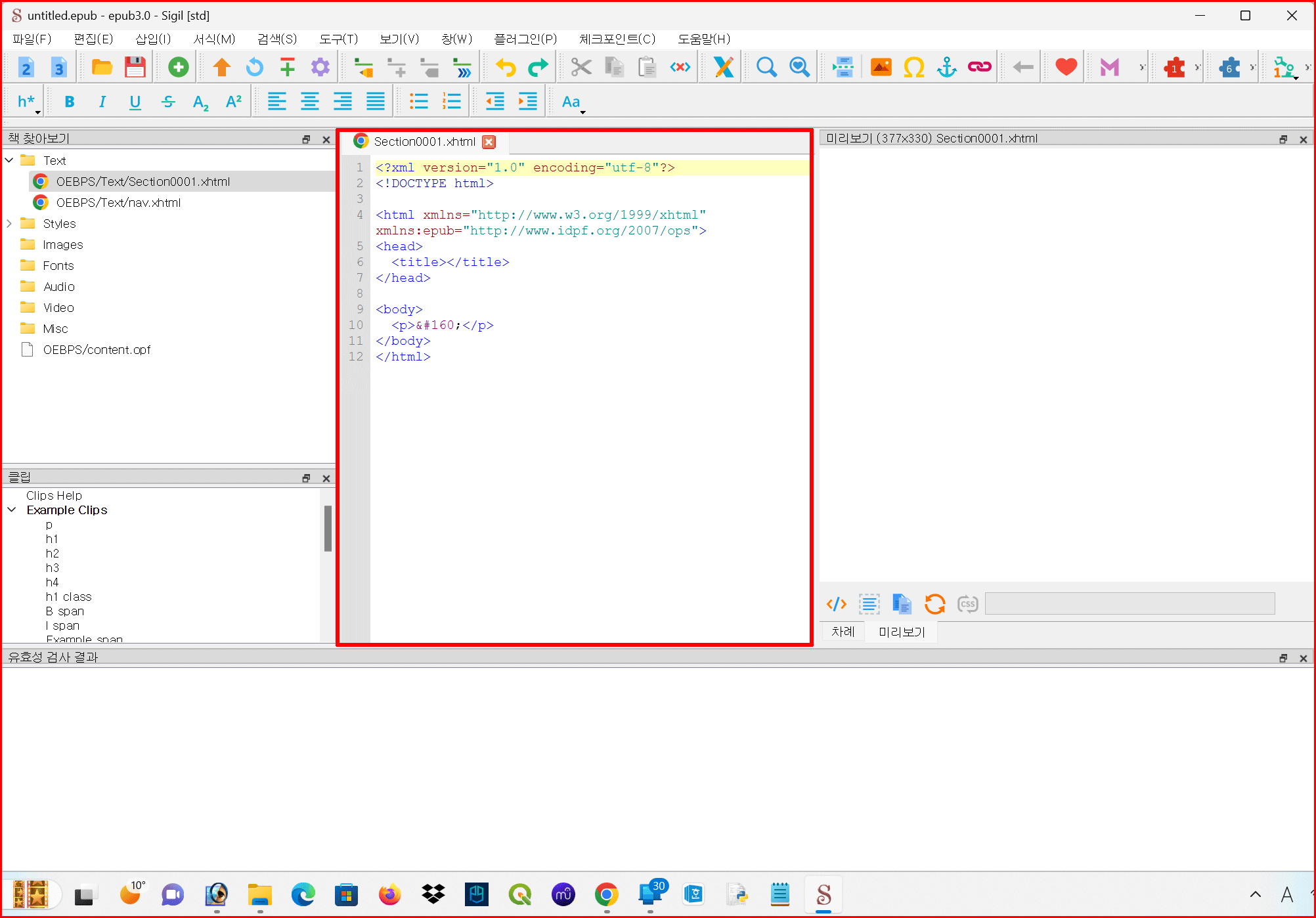
Sigil을 설치할 때 같이 인스톨했던 '페이지에디트'가 그 프로그램입니다. 프로그램 Sigil 환경 설정에서 연동을 했습니다. 아래 그림에서 [X]자 도구가 그것입니다.
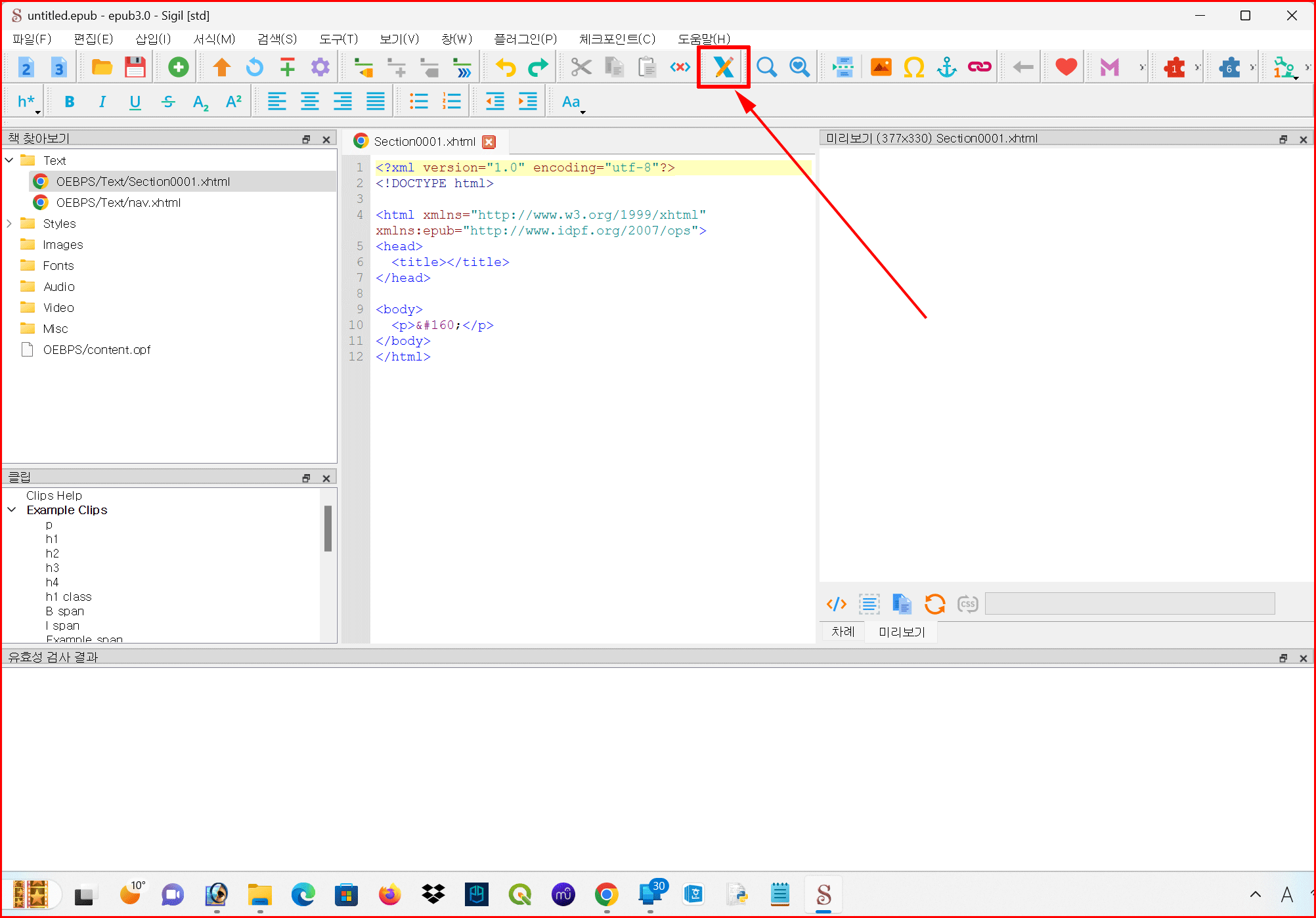
외부 에디터 '페이지에디트'를 사용하는 것은 편집을 용이하게 할 수 있기 때문입니다. 도구바의 [X]를 선택하면 따로 편집창이 뜹니다. 그 편집창은 Sigil에서 현재 편집하는 파일을 측면에서 돕는 겁니다.
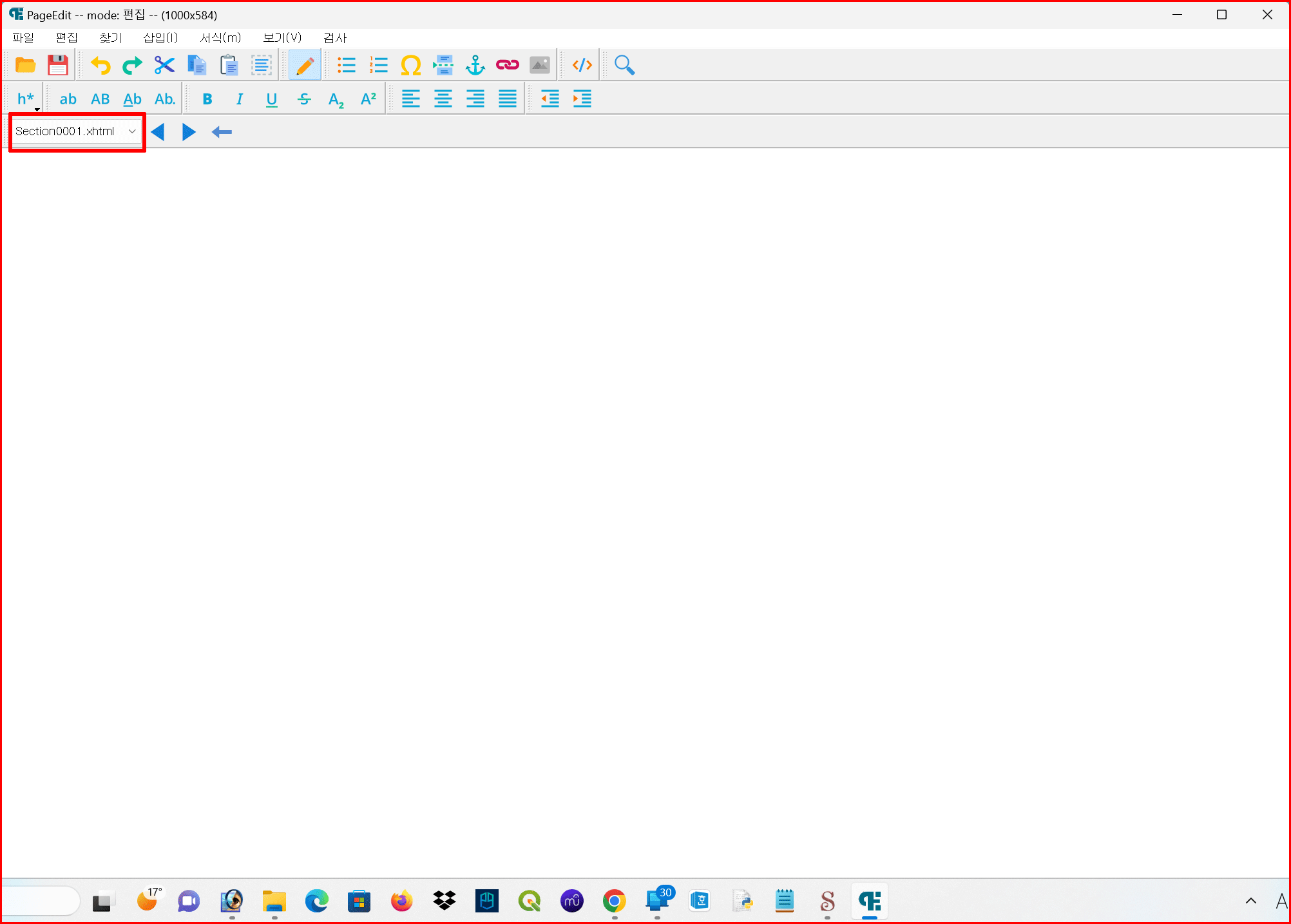
위 편집창에 워드프로세서를 사용하듯이 글을 작성하면 됩니다. 물론 자신이 미리 작성된 텍스트가 있다면 그것을 붙여 넣어도 됩니다.
페이지에디트 사용하기
워드프로세서를 사용하는 것처럼 타이핑을 하면 되지만, 큰제목과 작은 제목 등의 구별이 있어야 합니다. 워드프로세서로 문서를 작성할 때도 글자 크기나 정렬을 달리 하면서 보기 좋은 문서를 작성하듯이 여기서도 그런 편집 기능이 있습니다.
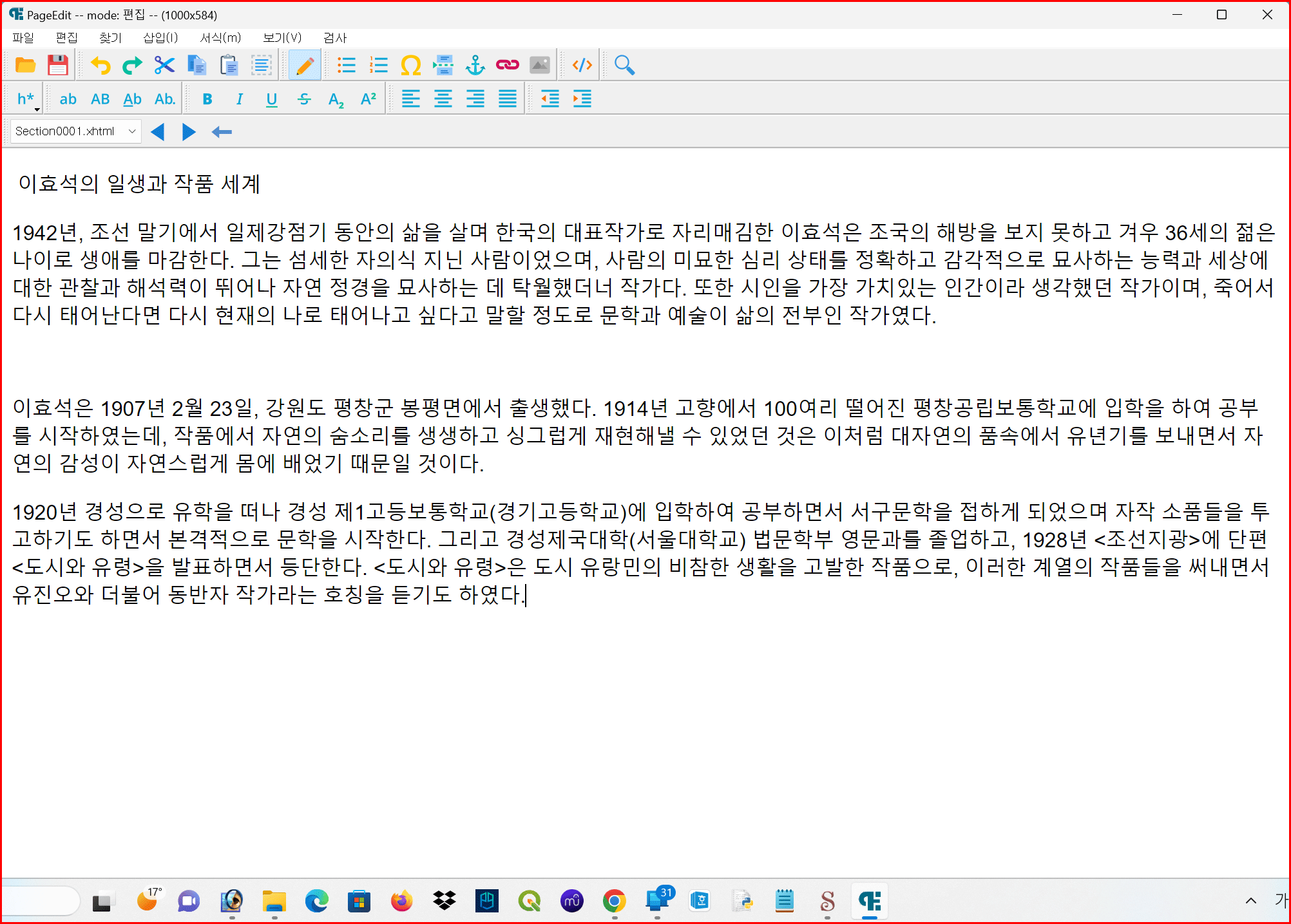
'이효석의 일생과 작품 세계'는 제목으로 글자를 키우도록 합니다. 키우는 방법은 도구바에 있는 H태그를 이용합니다. H태그는 'Head'에서의 머릿글자로 제목을 의미하는 HTML 태그입니다. 즉 제목으로 사용할 부분을 선택(또는 커서만 위치해도 됨)하여 태그를 부여하면 적용됩니다. 아래에서는 'h2'를 적용했습니다. 숫자가 작을수록 제목은 커집니다. 태그를 이용하는 이유는 HEAD태그가 주어진 부분이 자연스럽게 목차에 등록되기 때문입니다.
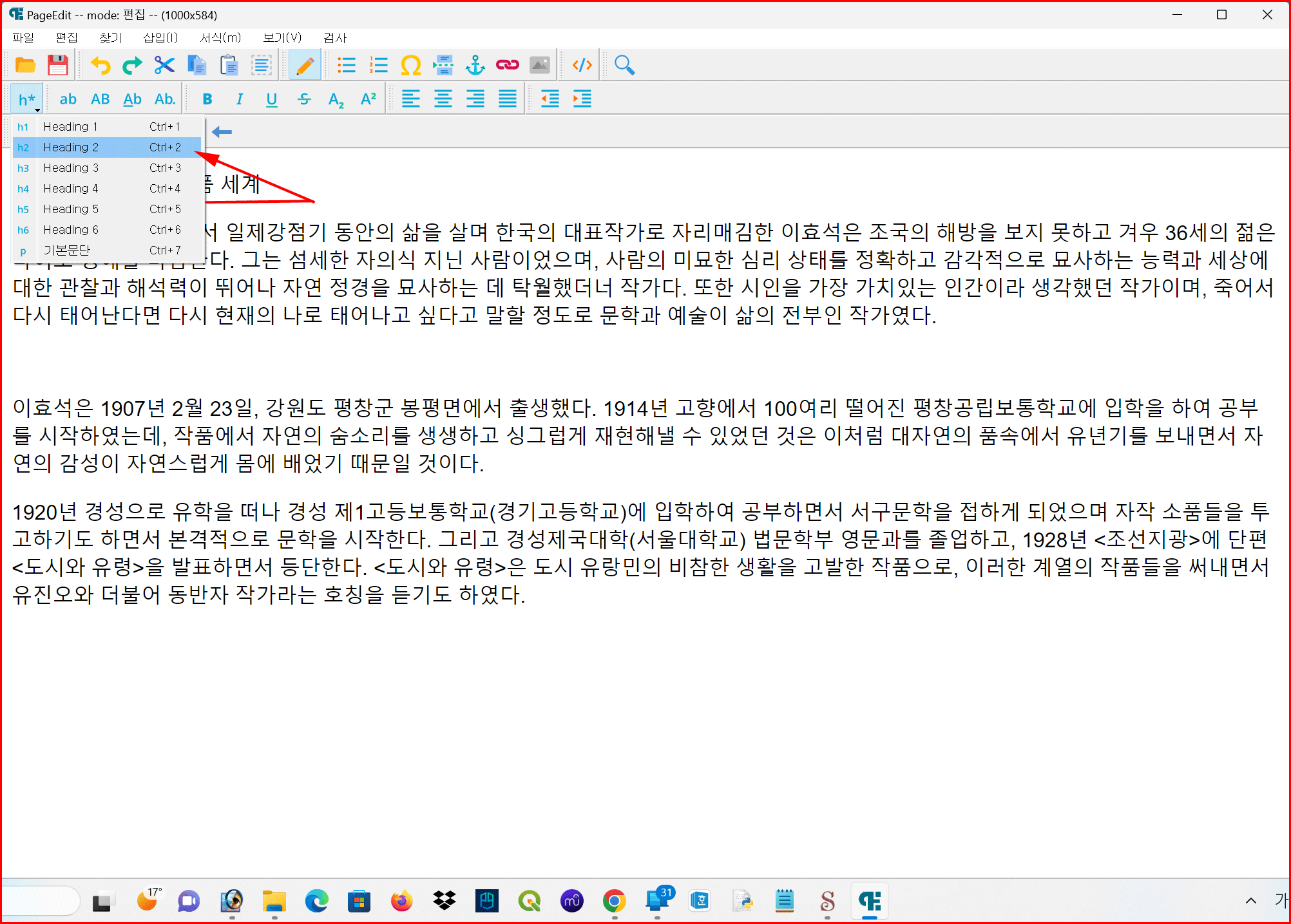
달라진 문서를 볼 수 있습니다. 여기서는 제목만 달리했지만, 그 외에도 여러 편집 기능을 통해 문서를 더욱 세련되면서 체계에 맞는 완성된 형태로 꾸밀 수 있습니다.
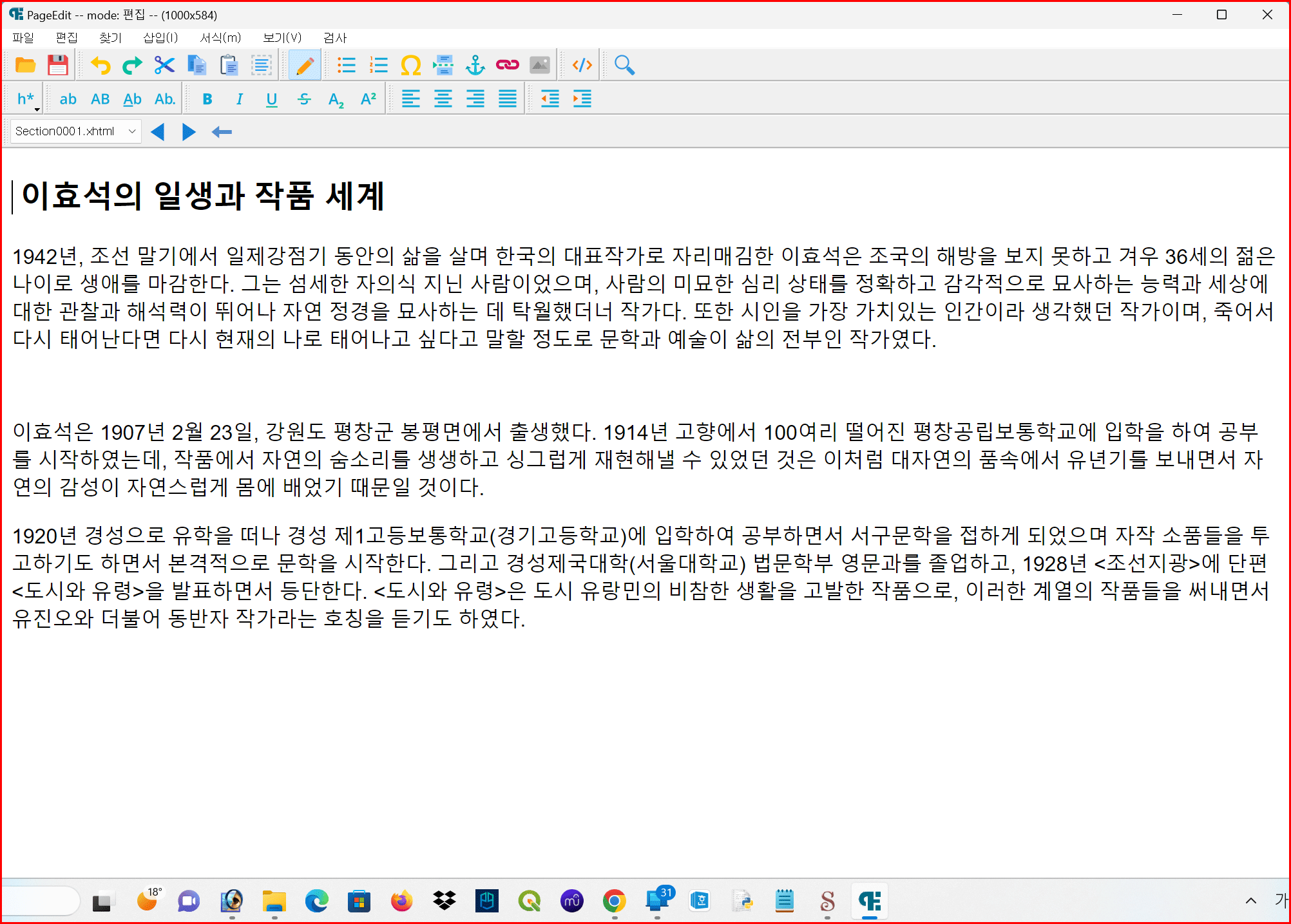
저장(빨간 디스켓 아이콘)을 합니다.
편집기에서 저장한 내용은 Sigil에 반영됩니다. 편집기의 내용대로 보이는 부분이 '미리 보기'입니다. 그러나 내부적으로는 Sigil 창에 있는 HTML문서 편집 형태로 만들어진 것이 외부적으로 깔끔하게 보입니다.
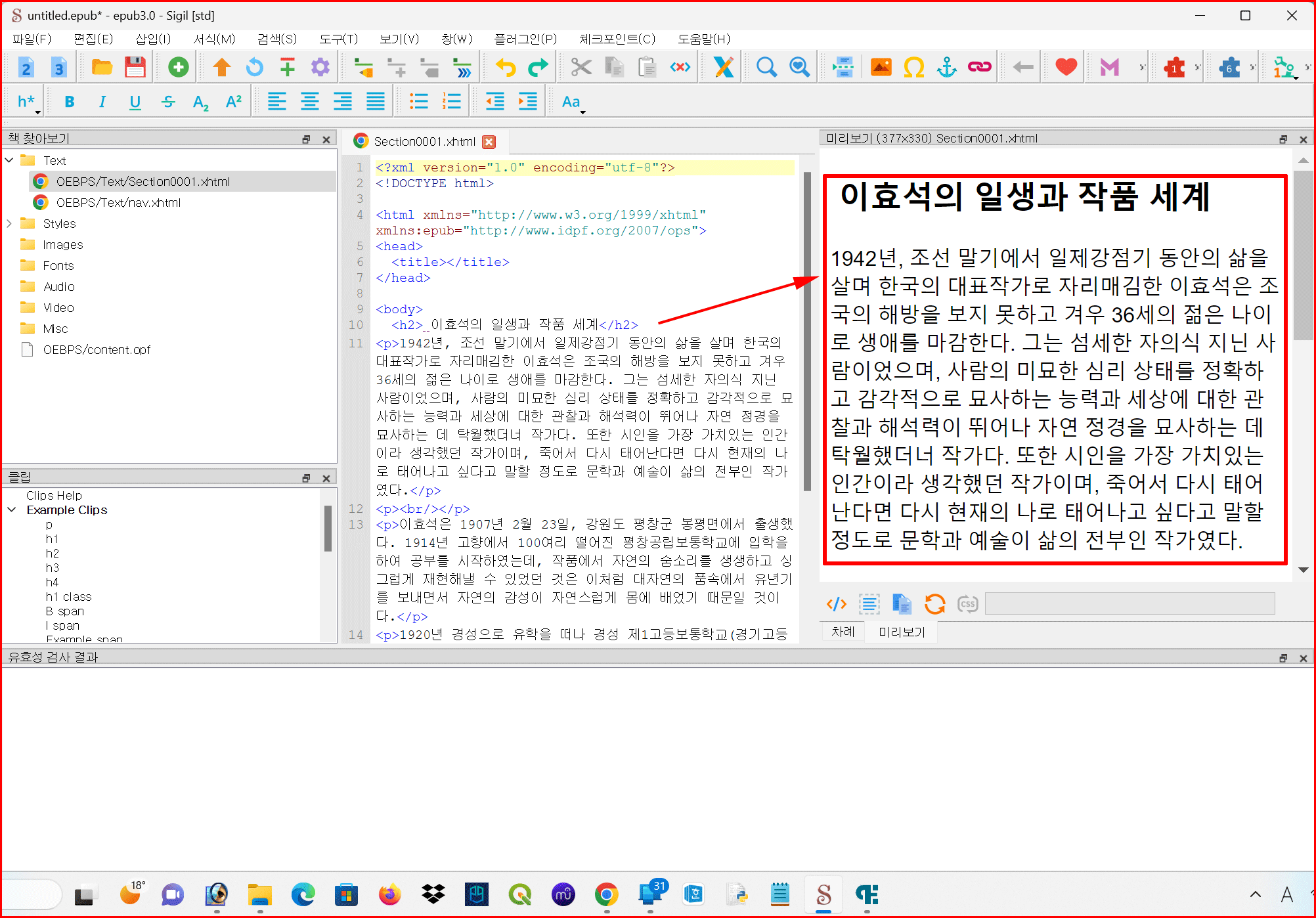
Sigil의 내부 구조
Sigil의 내부 구조를 한걸음 더 들어가겠습니다. 왼편 '책 찾아보기'의 'Section0001.xhtml'의 내부구조는 가운데 편집창의 모습입니다. 그리고 오른편은 독자들이 보는 화면입니다. '미리보기' 화면이죠. 사실 전자책을 제작하는 입장에서는 가운데 편집창이 중요합니다. HTML 태그를 잘 알면 바로 이곳에서 전자책 구성을 하면 됩니다. '페이지에디트'를 사용하지 않고도.
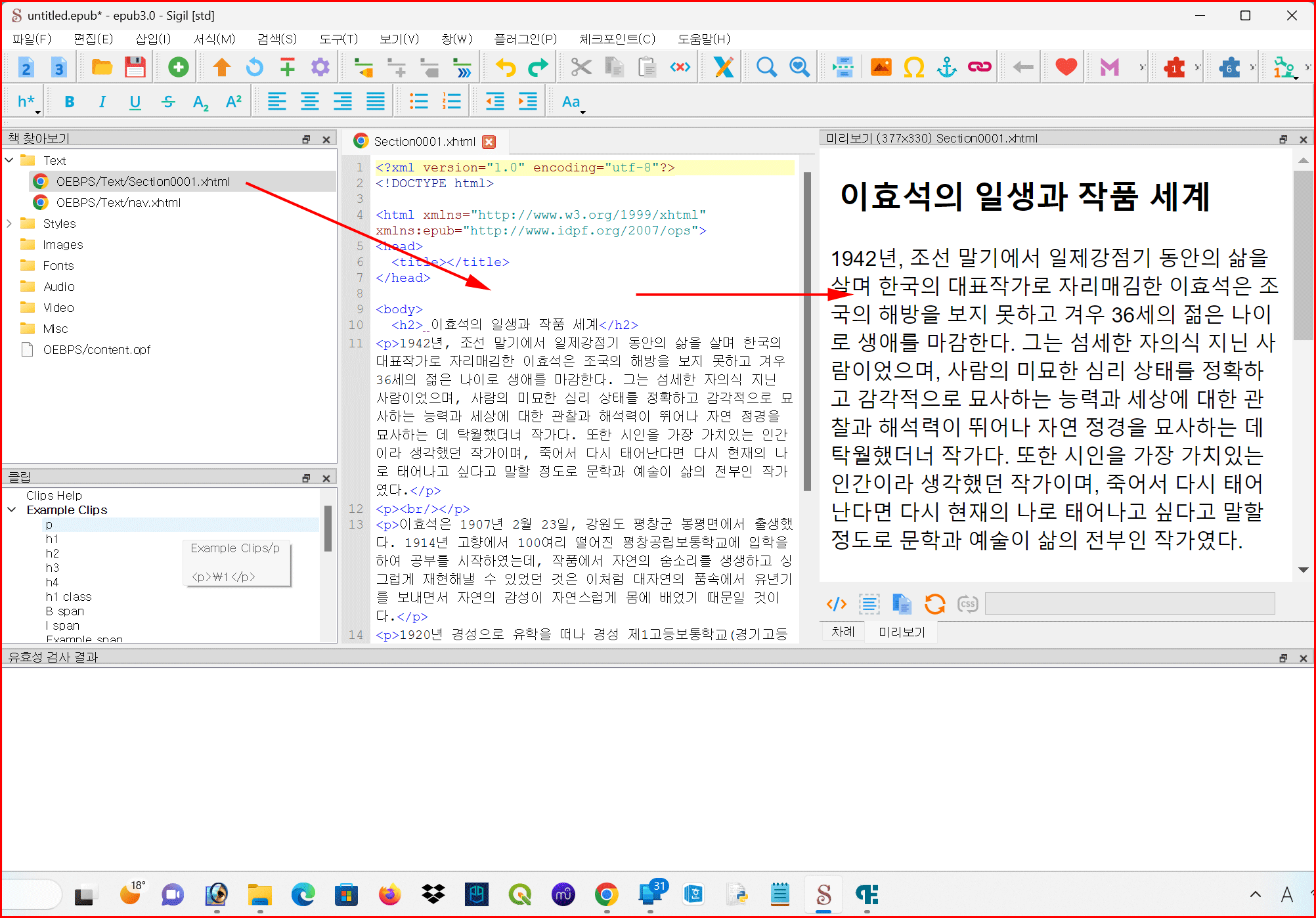
이어지는 페이지
이어지는 페이지는 위 과정이 되풀이됩니다.
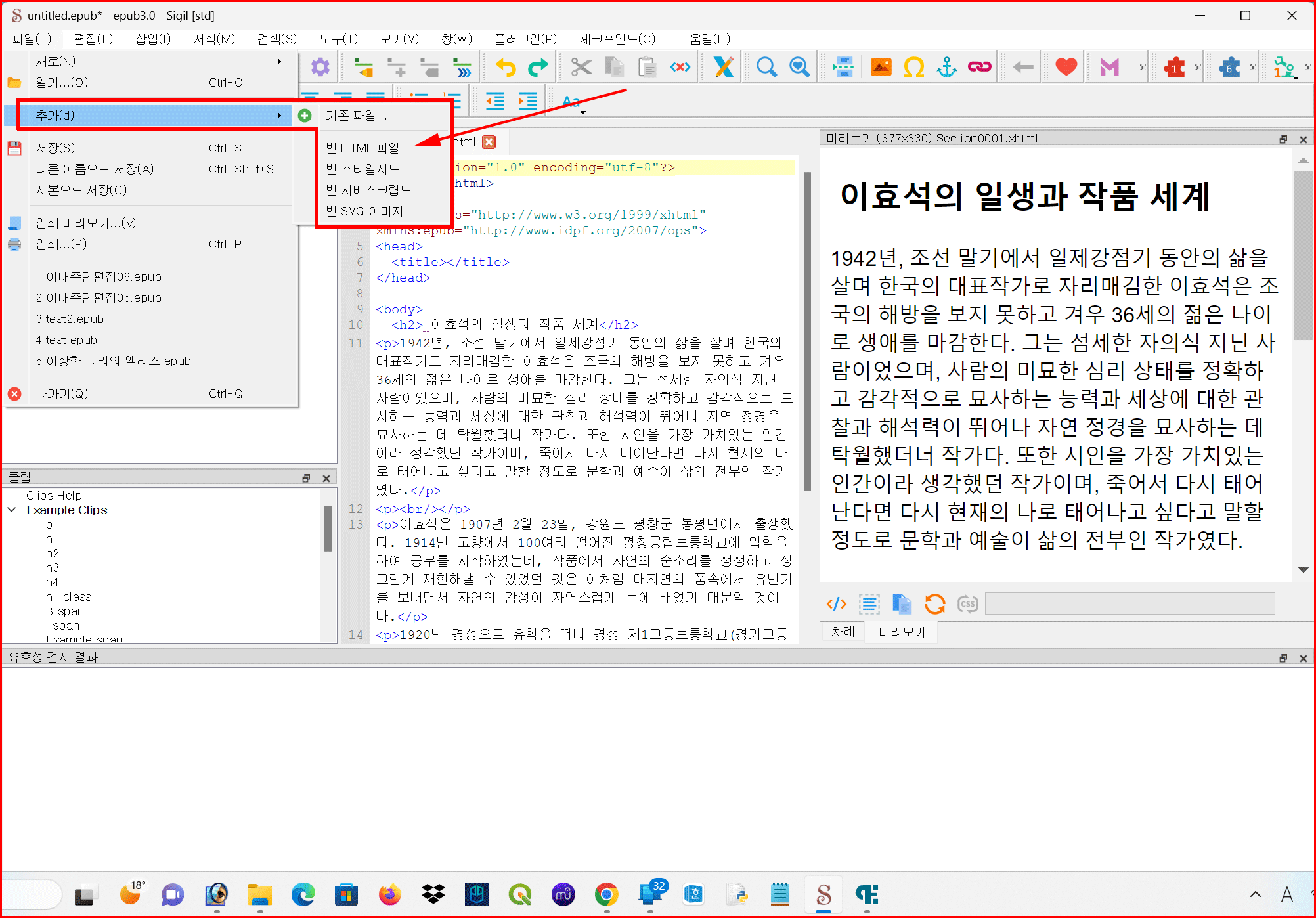
Sigil에서 '파일/추가'를 선택하면 위와 같은 옵션이 나옵니다. 기존 파일을 불러올 수도 있고 새로운 파일을 만들 수도 있습니다. 여기서는 '빈 HTML 파일'을 만들도록 합니다.
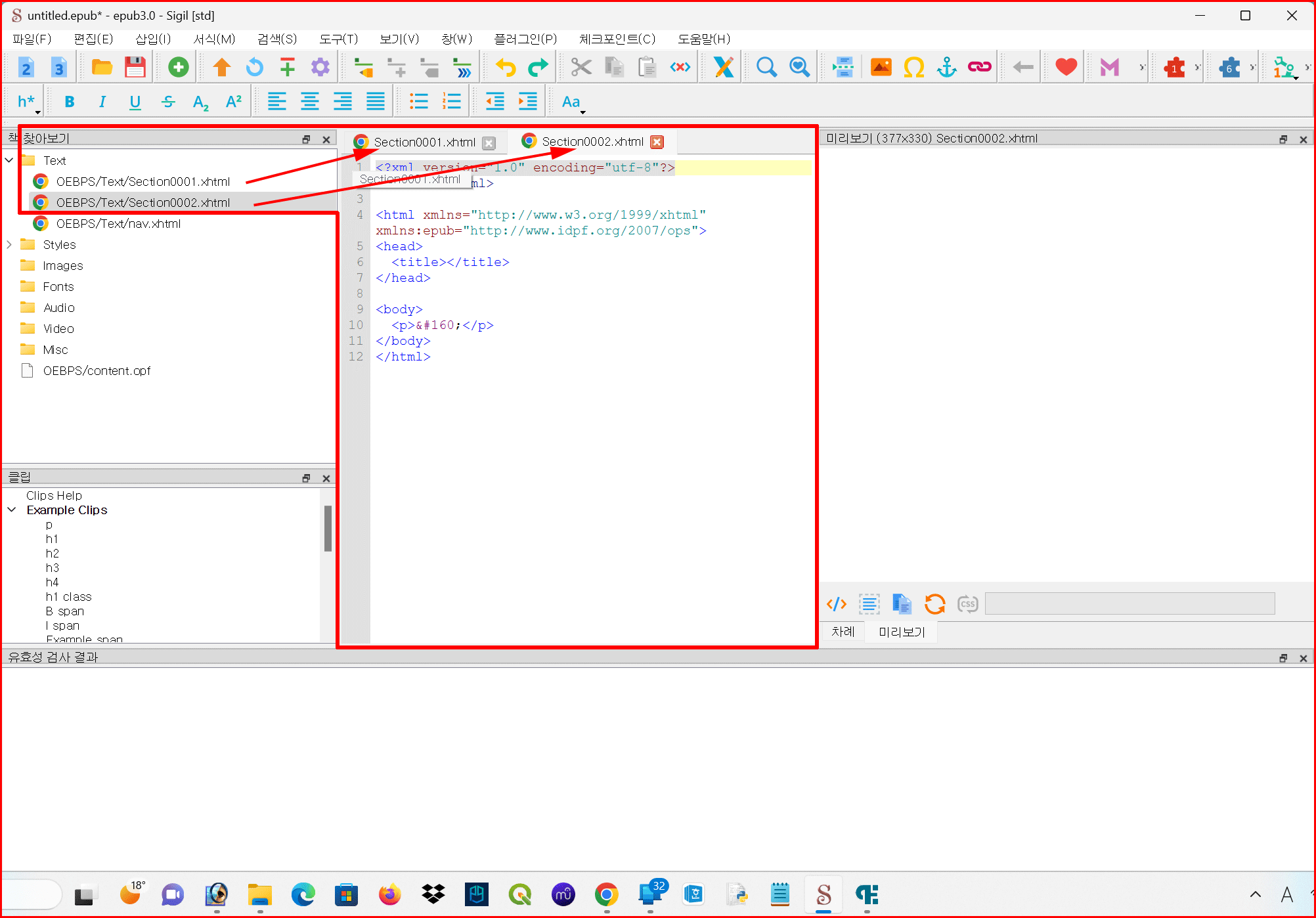
추가된 빈 HTML 파일의 이름은 'Section0002.xhtml'로 등장했습니다. 편집창은 처음 파일이 가려지고 새로 등장한 빈 파일이 위로 덮었습니다. 여기서 바로 만들수도 있다고 했습니다. 그러나 숙달되지 않은 사람은 불편하기 때문에 외부 에디터를 이용합니다. 처음과 마찬가지로 [X] 도구를 눌러 새 에디터를 띄웁니다.
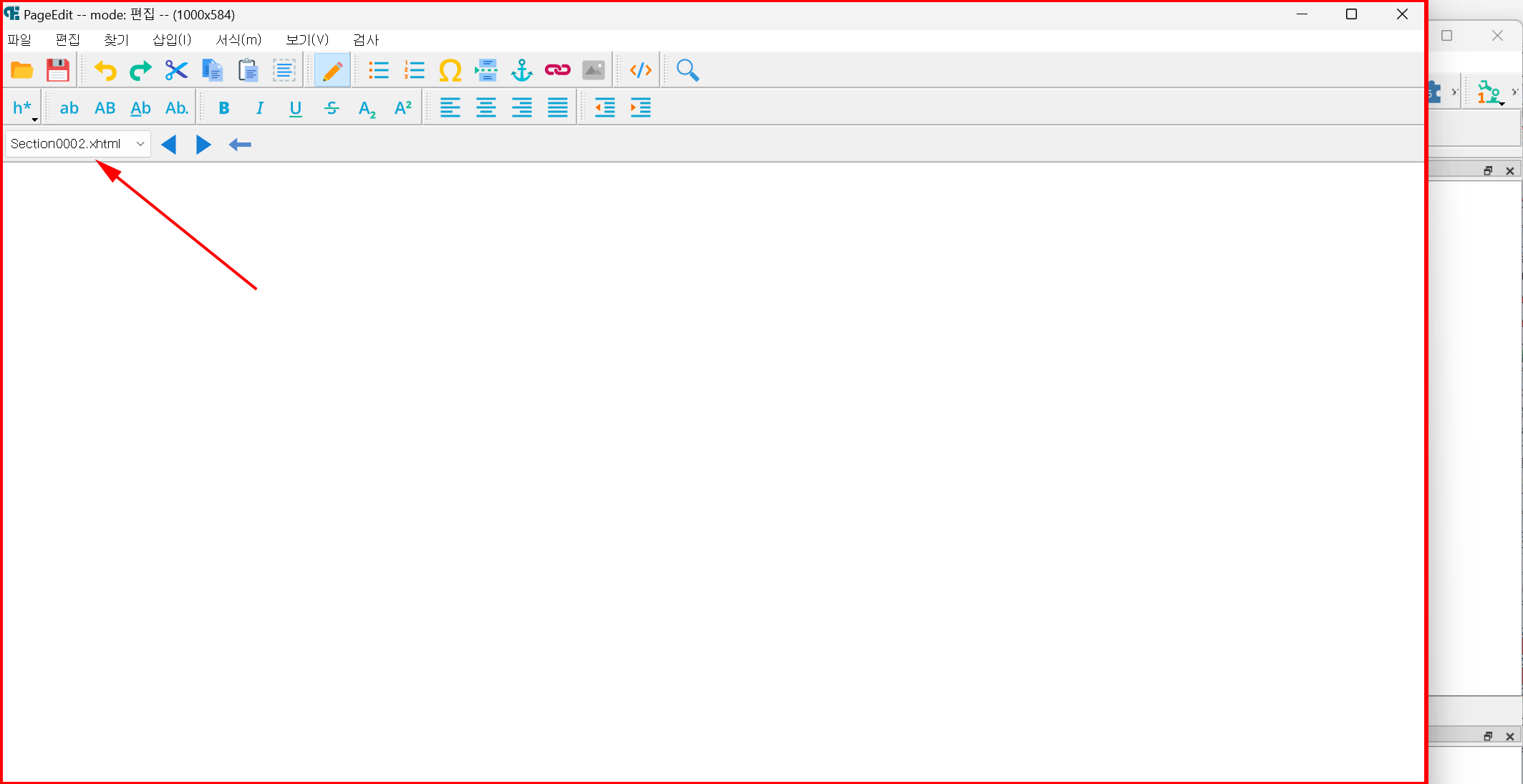
새로 뜬 페이지에디트에서 편집할 파일은 'Section0002.xhtml'입니다. 이와 같은 과정을 거치면서 전자책은 만들어집니다. 페이지에디트의 각 창(Section0001.xhtml, Section0002.xhtml)은 다시 변경하여 저장하면 Sigil에 반영됩니다. 더 이상 편집이 필요 없는 페이지는 완전하게 닫으면 됩니다.
저장 전과 후
페이지에디트에서 편집한 내용을 저장하기 전과 후를 비교해 보겠습니다. 페이지에디터에서 편집한 내용을 저장하기 전까지는 Sigil에는 변화가 없습니다. 저장을 하면서 Sigil 편집창과 미리보기가 달라집니다.
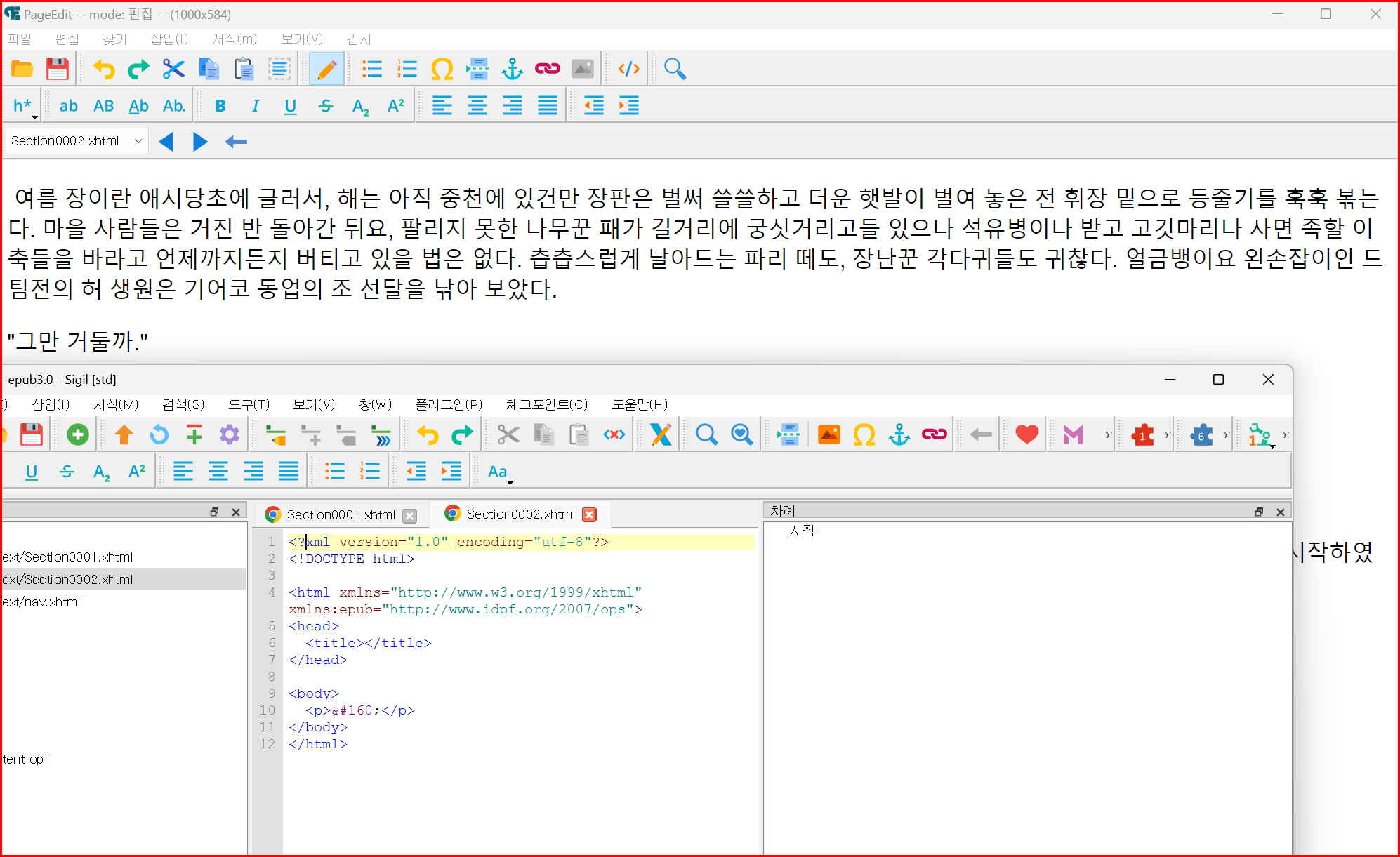
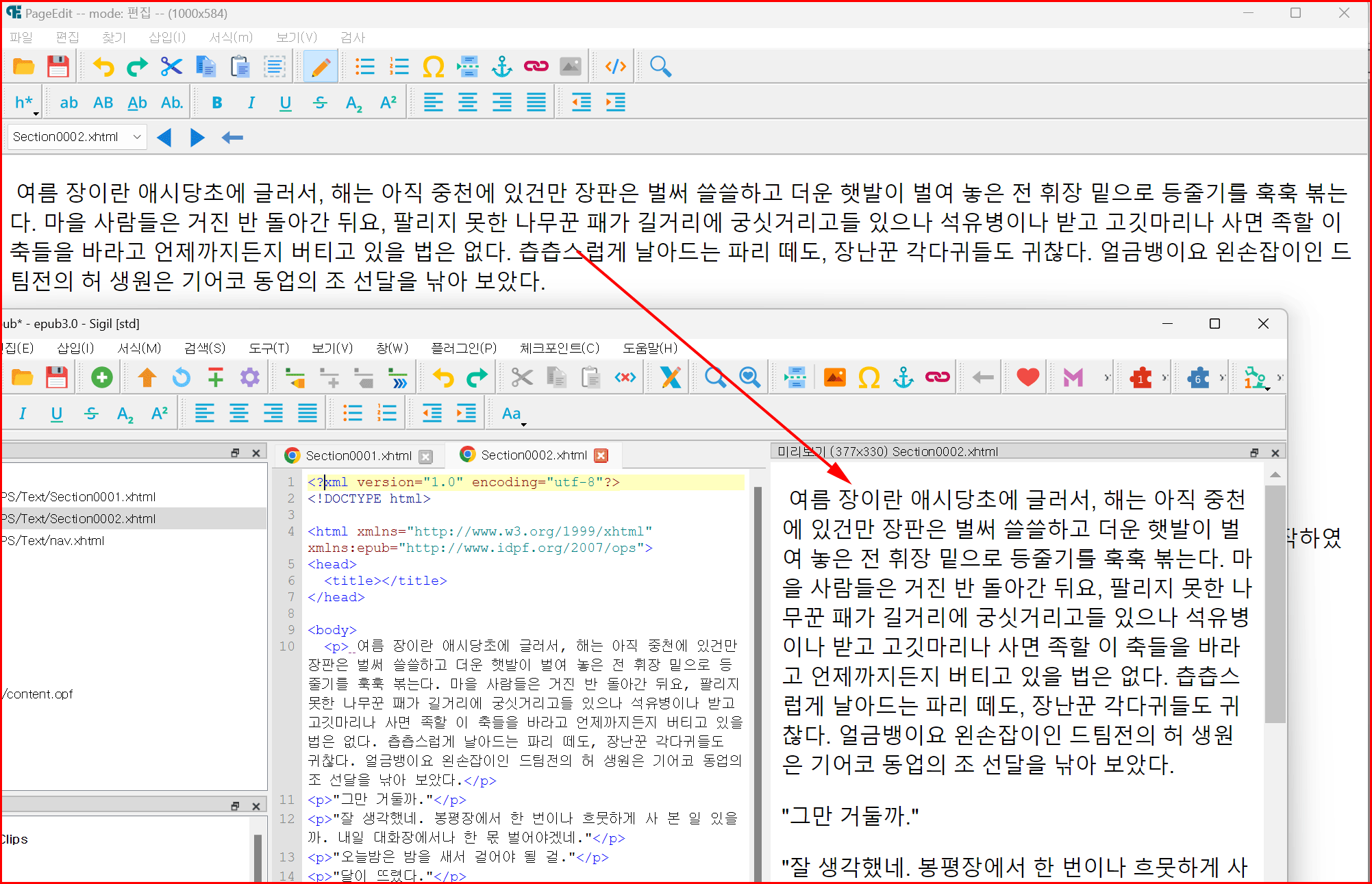
Sigil 문서 저장
지금까지 작성한 전자책을 저장합니다. 다음 작업을 할 때, 저장된 전자책 문서 '이효석단편집.epub'를 불러내서 이어 작업을 진행하면 됩니다.
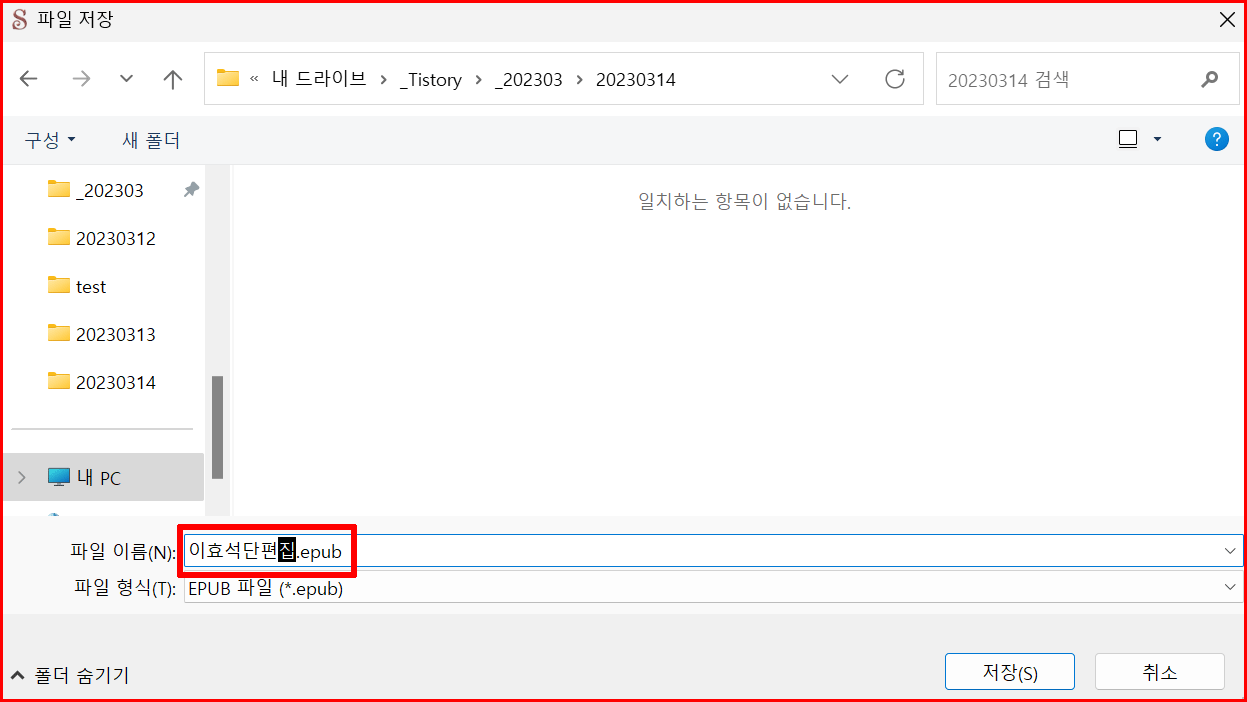
'컴퓨터 활용 > 노년에 즐기는 코딩' 카테고리의 다른 글
| [Sigil] 시길 화면 구성을 익혀 효과적인 전자책 편집 (4) | 2023.03.19 |
|---|---|
| [Sigil] '메밀꽃 필 무렵' 이어지는 편집 따라하기 (6) | 2023.03.17 |
| [스크래치] 이차 함수와 스크래치 (4) | 2023.02.25 |
| [스크래치] 펭귄과 고양이가 그리는 1차함수 그래프 (8) | 2023.02.24 |
| [스크래치] 버전 변동에 관하여 (6) | 2023.02.23 |




댓글